9. Security
9. Security
9.1 Securing your deployment with users
사용자별 배포수행을 위한 사용자 설정을 설명합니다.
Jenkins 관리로 이동하여Configure Global Security를 클릭합니다.
Enable security는 보안 설정 여부를 설정하는 항목으로 기본적으로는 비활성화되어있습니다. 체크하여 활성화하면 다양한 보안 옵션을 설정할 수 있는 항목이 표기 됩니다.
- Disable remember me : 로그인 시 사용자를 기억할지의 여부를 묻는 체크박스에 대한 활성/비활성 설정입니다.
Security Realm 에서는 Jenkins에서 사용하는 사용자 관리 방식을 선택합니다.
- Delegate to servlet container : Jenkins를 실행하는 서블릿 컨테이너에서 접근을 관리합니다.
- Jenkins' own user database : 기본 설정입니다. Jenkins 자체적으로 사용자 데이터를 관리합니다.
사용자의 가입 허용이 활성화되면 Jenkins 에 접속하는 사용자는 스스로 계정을 생성하고 접근 가능합니다. - LDAP : 외부 LDAP과 연동하여 사용자를 관리합니다. LDAP 으로 계정을 통합 관리하는 경우 유용합니다.
- Unix user/group database : Unix/Linux에서 해당 호스트의 사용자를 관리를 기반으로 연동합니다.
Authorization 에서는 사용자 권한에 대한 설정을 정의합니다.
- Anyone can do anything : Jenkins에 접근할 수 있는 모든 요청을 허용합니다.
- Legacy mode :
1.164이전 버전의 동작과 동일하게 관리됩니다.Admin사용자만 모든 기능을 수행하며, 일반 사용자와 비로그인 사용자는 읽기만 가능합니다. - Logged-in users can do anything : 로그인만 되면 모든 기능을 수행할 수 있는 설정압니다.
- Matrix-based security : 매트릭스 기반으로 각 기능을 사용자와 그룹별로 조절할 수 있습니다.
- Project-based Matrix Authorization Strategy : 매트릭스 기반 권한설정의 확장으로, 개별 프로젝트 별로 권한을 조정할 수 있습니다.
다음은 권한 매트릭스의 항목과 권한별 설명입니다.
| 항목 | 권한 | 의미 |
|---|---|---|
| Overall | Administer | 시스템의 전역 설정을 변경할 수 있다. OS 에서 허용된 범위안에서 전체 시스템 엑세스드의 매우 민감한 설정을 수행 |
| Read | 젠킨스의 모든 페이지 확인 가능 | |
| RunScripts | 그루비 콘솔이나 그루비 CLI 명령을 통해 그루비 스크립트를 실행 | |
| UploadPlugins | 특정 플러그인을 업로드 | |
| ConfigureUpdateCenter | 업데이트 사이트와 프록시 설정 | |
| Slave | Configure | 기존 슬레이브 설정 가능 |
| Delete | 기존 슬레이브 삭제 | |
| Create | 신규 슬레이브 생성 | |
| Disconnect | 슬레이브 연결을 끊거나 슬레이브를 임시로 오프라인으로 표시 | |
| Connect | 슬레이브와 연결하거나 슬레이브를 온라인으로 표시 | |
| Job | Create | 새로운 작업 생성 |
| Delete | 기존 작업 삭제 | |
| Configure | 기존 작업의 설정 갱신 | |
| Read | 프로젝트 설정에 읽기 전용 권한 부여 | |
| Discover | 익명 사용자가 작업을 볼 권한이 없으면 에러 메시지 표시를 하지 않고 로그인 폼으로 전환 | |
| Build | 새로운 빌드 시작 | |
| Workspace | 젠킨스 빌드를 실행 하기 위해 체크아웃 한 작업 영역의 내용을 가져오기 가능 | |
| Cancel | 실행중인 빌드 취소 | |
| Run | Delete | 빌드 내역에서 특정 빌드 삭제 |
| Update | 빌드의 설명과 기타 프로퍼티 수정(빌드 실패 사유등) | |
| View | Create | 새로운 뷰 생성 |
| Delete | 기존 뷰 삭제 | |
| Configure | 기존 뷰 설정 갱신 | |
| Read | 기존 뷰 보기 | |
| SCM | Tag | 특정 빌드와 관련된 소스 관리 시스템에 태깅을 생성 |
CSRF Protection 항목에 있는 Prevent Cross Site Request Forgery exploits 항목은 페이지마다 nonce 또는 crumb 이라 불리우는 임시 값을 삽입하여 사이트 간 요청 위조 공격을 막을 수 있게 해줍니다. 사용방법은 위에서 REST API 에 대한 설명 시 crumb 값을 얻고, 사용하는 방법을 참고합니다.
9.2 Securing secret credentials and files
Jenkins에서 Pipeline을 설정하는 경우 일부 보안적인 값이 필요한 경우가 있습니다. 예를 들면 Username과 Password 같은 값입니다. 앞서의 과정에서 Credentials를 생성하는 작업을 일부 수행해 보았습니다. 여기서는 생성된 인증 값을 Pipeline에 적용하는 방법을 설명합니다.
Pipeline 타입의 Item을 추가로 생성합니다. (e.g. 09-02.SecuringSecretCredentialsAndFiles) 설정은 다음과 같이 수행합니다.
Pipeline스크립트에 다음과 같이 입력 합니다.pipeline { agent any environment { SECRET=credentials('jenkins-secret-text') } stages { stage('Build') { steps { echo "${env.SECRET}" } } } }저장 후
Build Now를 클릭하여 빌드를 수행하면 실패하게 되고Console Output에서 진행사항을 보면, Pipeline 스크립트에서 선언한jenkins-secret-text때문에 에러가 발생한 것을 확인할 수 있습니다.좌측 상단의
Jenkins버튼을 클릭하여 최상위 메뉴로 이동합니다.좌측 메뉴의
Credentials를 클릭하고(global)도메인을 클릭합니다.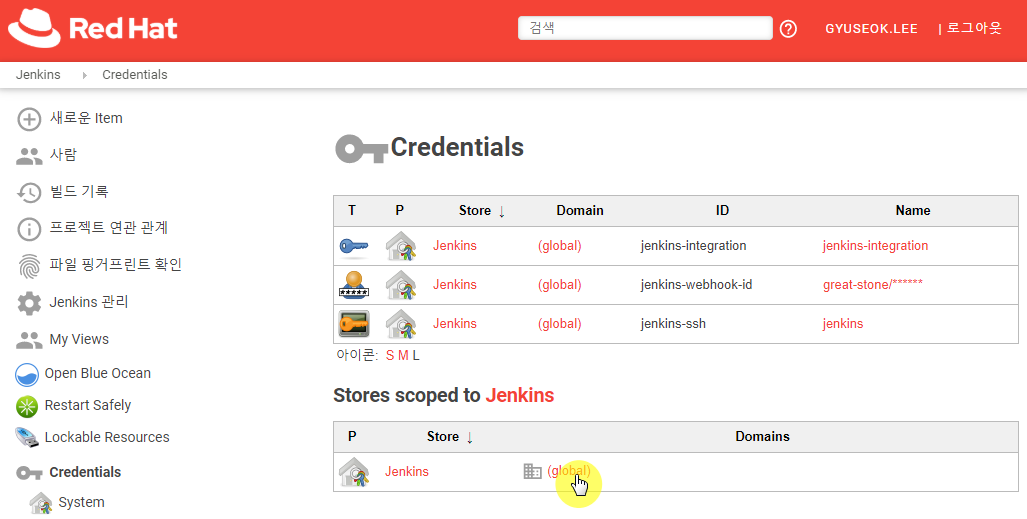
1564534571013 좌측에
Add Credentials를 클릭하여 새로운 항목을 추가합니다.- Kind : Secret text
- Secret : 해당 Credential에 담을 값을 기입합니다. (e.g. This is credential text.)
- ID : jenkins-secret-text
저장 후 다시 빌드를 수행하면 정상적으로 수행됩니다. 해당 값은 숨기기 위한 값이므로 Pipeline 스크립트에서
echo로 호출하더라도****이란 값으로 표기 됩니다.
이같은 방법은 Password같은 보안에 민감한 정보를 사용하기에 유용합니다.
9.3 Auditing your environment
Jenkins의 변화와 활동에 대한 감시를 위한 설정 방법을 설명합니다. Jenkins에 새로운 플러그인을 추가하고 설정합니다.
Jenkins 관리로 이동하여플러그인 관리를 클릭합니다.설치 가능탭을 클릭하고 상단의 검색에audit를 입력하면Audit Trail플러그인이 나타납니다. 선택하여 설치합니다.Jenkins 관리로 이동하여시스템 설정을 클릭합니다.- Audit Trail 항목이 추가되었습니다. Loggers의
ADD LOGGER드롭박스에서Log File을 선택하여 설정합니다.- Log Location : /var/jenkins_home/audit/audit.log
- Log File Size MB : 100MB
- Log File Count : 5
저장 후 빌드나 Job의 설정 변경등의 작업을 수행하면, audit.log.0으로 지정된 파일 경로에 생성됨을 확인 할 수 있습니다.
$ tail -f ./audit.log.0
Jul 31, 2019 10:47:32,727 AM job/02-02.Jobs/ #12 Started by user GyuSeok.Lee
Jul 31, 2019 10:47:42,738 AM /job/03-04.WebhookBuild Triggering/configSubmit by gyulee
Jul 31, 2019 10:48:09,001 AM /configSubmit by gyulee
9.4 Using forders to create security realms
다양한 프로젝트를 관리하는 경우 관리상, 빌드 프로젝트를 관리해야할 필요성이 발생합니다. Jenkins에서 Forder 아이템을 생성하여 관리 편의성과 보안요소를 추가할 수 있습니다.
우선 테스트를 위한 사용자를 추가합니다.
- 좌측 메뉴에서
Jenkins 관리를 클릭하여Manage Users로 이동합니다. 사용자 생성을 클릭하여 새로운 사용자를 추가합니다.- 계정명 : test
- 암호 : test
- 암호 확인 : test
- 이름 : tester
- 이메일 주소 : test@redhat.com
다음으로 Forder 타임의 Item을 추가합니다.
- 좌측 메뉴에서
새로운 Item을 클릭하여 이름을02-Project로 예를 들어 지정하고, Forder를 클릭하여OK버튼을 클릭합니다.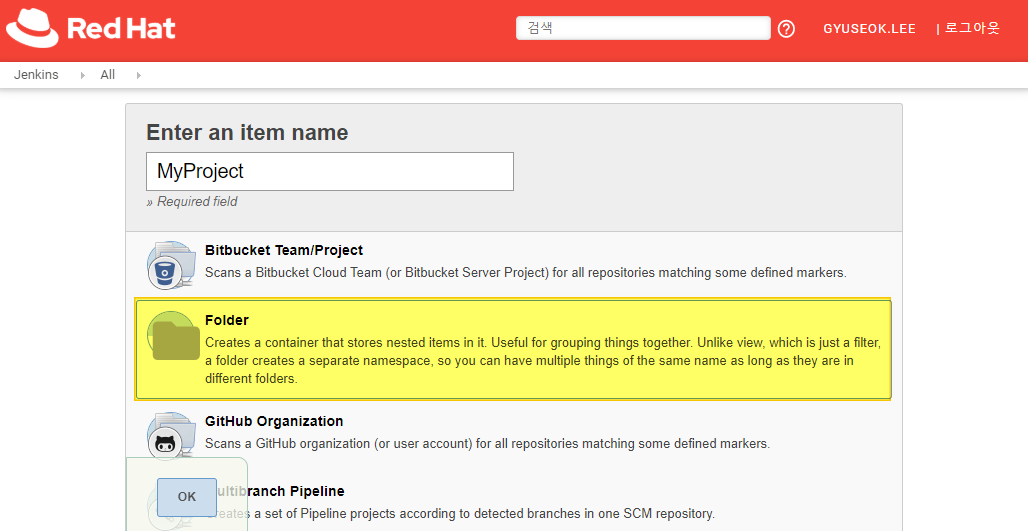
- 설정 페이지가 나오면
SAVE버튼을 클릭하고 좌측 상단의Jenkins버튼을 클릭하여 최상위 페이지로 이동합니다. - 기존 프로젝트를 새로 생성한 Forder 타입으로 이동시켜 봅니다. 최상위 화면에서
02-02.Jobs에 마우스를 대면 드롭박스 메뉴를 확장할 수 있습니다.Move를 클릭합니다.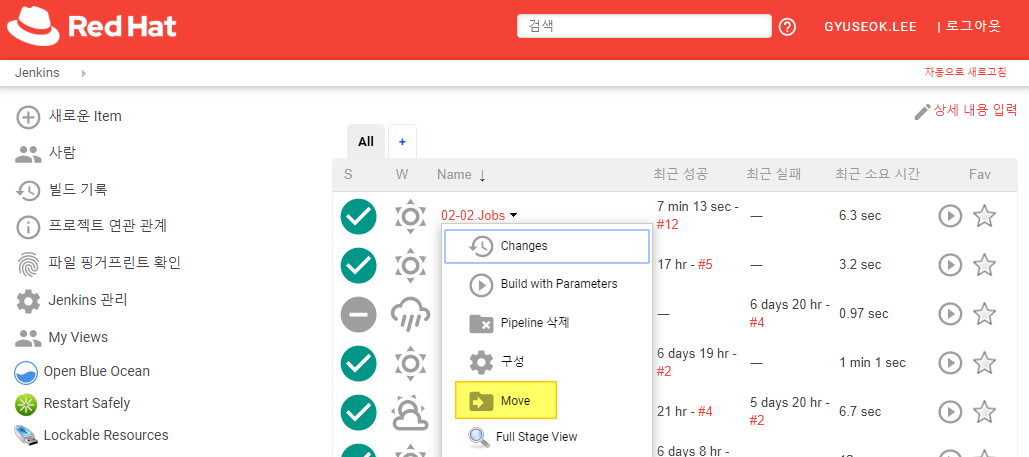
- 드롭박스에서
Jenkins >> 02-Project를 선택하고MOVE버튼을 클릭합니다. 다시 최상위 메뉴로 오면02-02.Jobs가 사라진 것을 확인할 수 있습니다.02로 시작하는 다은 프로젝트도 같은 작업을 수행하여 이동시킵니다. 02-Project를 클릭하면 이동된 프로젝트들이 나타납니다.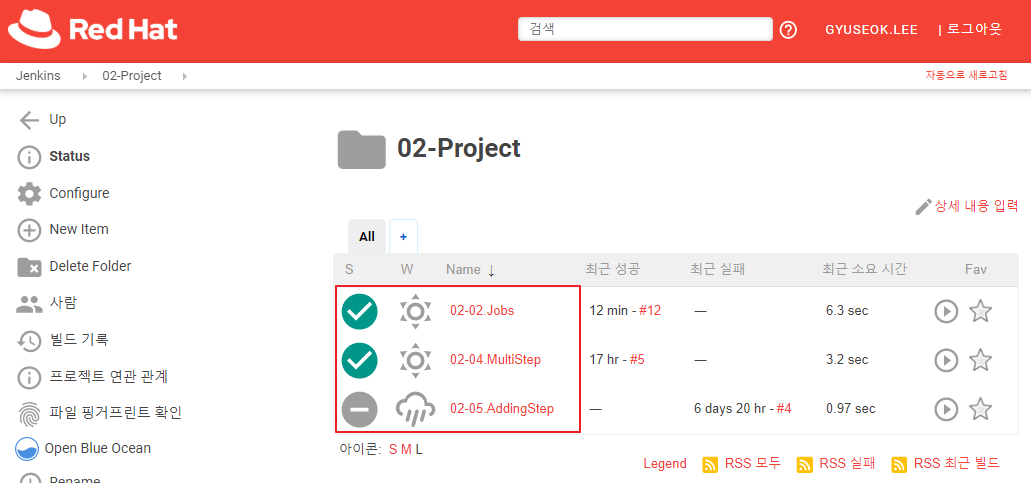
권한 설정을 하여 현재 Admin 권한의 사용자는 접근 가능하고 새로 생성한 tester는 접근불가하도록 설정합니다.
Folder에 접근하는 권한을 설정하기위해
Jenkins 관리의Configure Global Security로 이동합니다.Authorization항목의
Project-based Matrix Authorization Strategy를 선택합니다.ADD USER OR GROUP...을 클릭하여 Admin 권한의 사용자를 추가합니다.Admin 권한의 사용자에게는 모든 권한을 주고
Authenticated Users에는 Overall의Read권한만 부여합니다.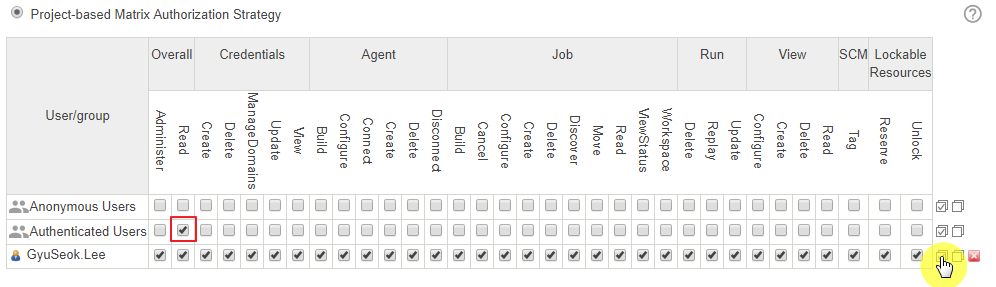
생성한
02-Project로 이동하여 좌측 메뉴의Configure를 클릭합니다.Properties에 추가된
Enable project-based security를 확성화하면 항목별 권한 관리 메트릭스가 표시됩니다. Job의 Build, Read, ViewStatus, Workspace를 클릭하고 View의 Read를 클릭하여 권한을 부여합니다.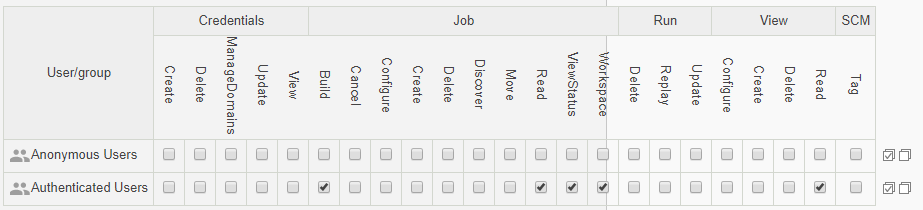
1564540010695 로그아웃 후에 앞서 추가한
test사용자로 로그인 하면 기본적으로 다른 프로젝트나 Item들은 권한이 없기 때문에 보이지 않고, 앞서 설정한02-Project폴더만 리스트에 나타납니다.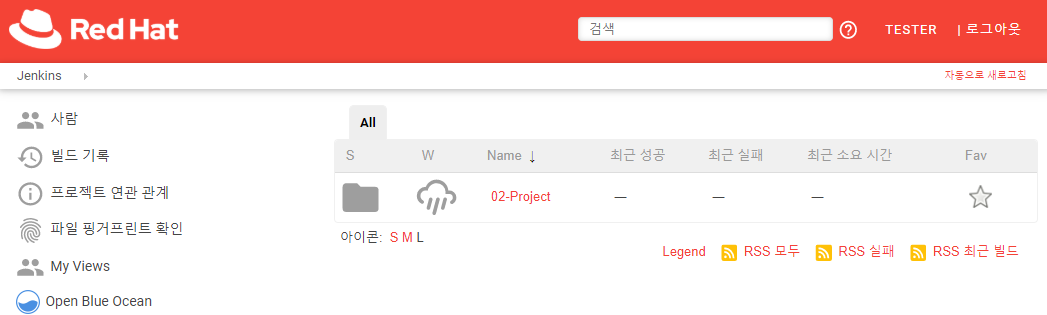
Jenkins의 인증 기능을 사용하여 보안적 요소를 구성할 수 있습니다. Audit 로그를 활용하여 사용자별 활동을 기록할 수도 있고 Folder를 활용하면 간단히 사용자/그룹에 프로젝트를 구분하여 사용할 수 있도록 구성할 수 있습니다.
